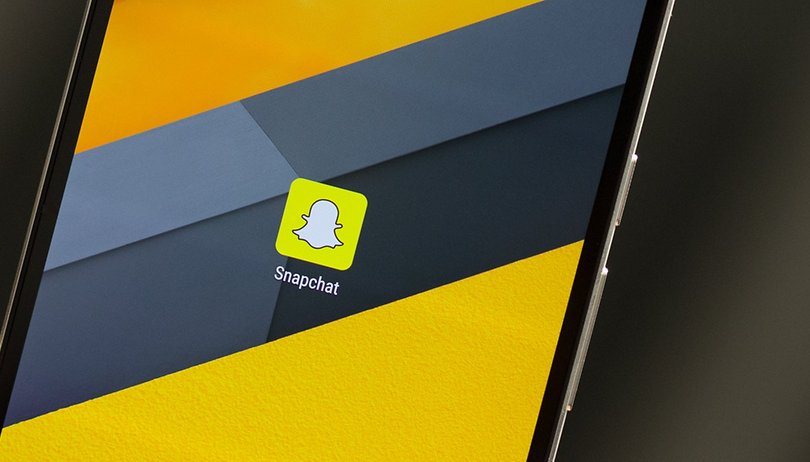
Snapchat är fullt av coola men mindre uppenbara funktioner och det uppdateras ständigt, så chansen är stor att du ännu inte har upptäckt allt som appen har att erbjuda. Det är därför vi har satt ihop en lista med våra bästa Snapchat-tips och tricks. Senast har vi uppdaterat listan med nya tips som hur man skapar anpassade linser och filter eller hur man använder Snap kartasom låter dig ta reda på vad dina vänner håller på med på en karta.
- Alternativa appar för Snapchat
- Hur man använder de nya typsnitten och Stör ej-läget på Snapchat
1. Gå till dolda Snapchat-inställningar
Svep nedåt och tryck på ikonen Inställningar. Rulla ned till Ytterligare tjänster > Hantera och kolla in de dolda Snapchat-alternativen. Dessa inkluderar framåtvänd blixt, vän-emojis, behörigheter och filter. Du kan till och med minska Snapchats dataförbrukning när du är ute och reser.
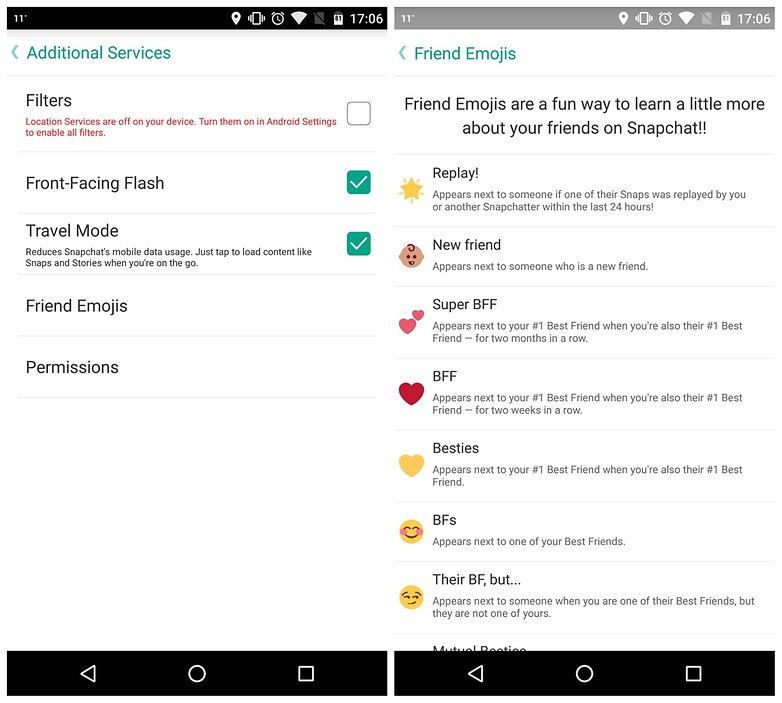
Snapchats dolda inställningar låter dig styra platsfilter, vän-emoji och reseläge. / © ANDROIDPIT
2. Växla mellan framåtvänd och huvudkamera under Snaps
Den här funktionen fungerar inte för alla (såvida du inte är på iOS, ahem) men det är möjligt att dubbelknacka på skärmen för att växla mellan den främre kameran och huvudkameran medan du spelar in en videosnap. Det här är bra för att fånga din reaktion på vad som ligger framför dig för dina vänner.
3. Använd flera filter
När du har tagit en Snap kan du svepa åt vänster för att lägga till färgfilter och mer. Men visste du att du också kan lagra filter? Säg att du har tagit ett foto och att du vill göra det svartvitt, men du vill också verkligen lägga tid på det. Svep bara till det svartvita filtret, håll sedan skärmen med ett finger och fortsätt att svepa till tidsfiltret. Gjort.
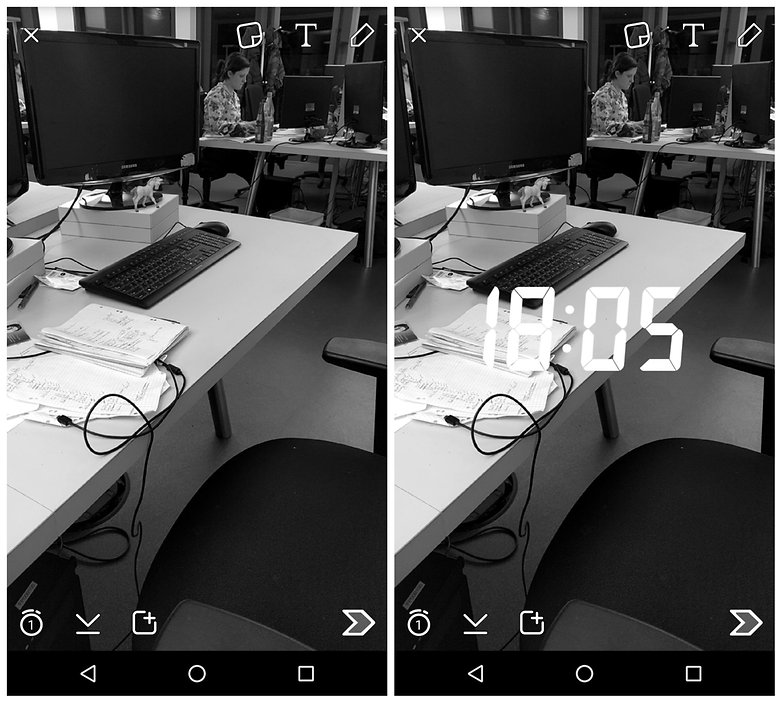
Håll ner ett finger på ett filter och fortsätt att svepa för att lägga till ett andra. / © ANDROIDPIT
4. Ställ in inloggningsverifiering
Inloggningsverifiering är i grunden tvåstegsautentisering för Snapchat. Lägg till ett telefonnummer till ditt konto och klicka på inställningarna för att aktivera inloggningsverifiering. Du kommer att få en kod via SMS när du (eller någon annan) försöker logga in på ditt konto på en obekant enhet.
5. Lägg till ett ljudspår till dina videoklipp
Om du vill ha lite ackompanjemang på dina video Snaps öppnar du bara din musikspelare-app, startar låten du vill ha i din Snap, byter tillbaka till Snapchat och spelar in din video. Du kommer nu att ha din alldeles egna musikvideo Snap.
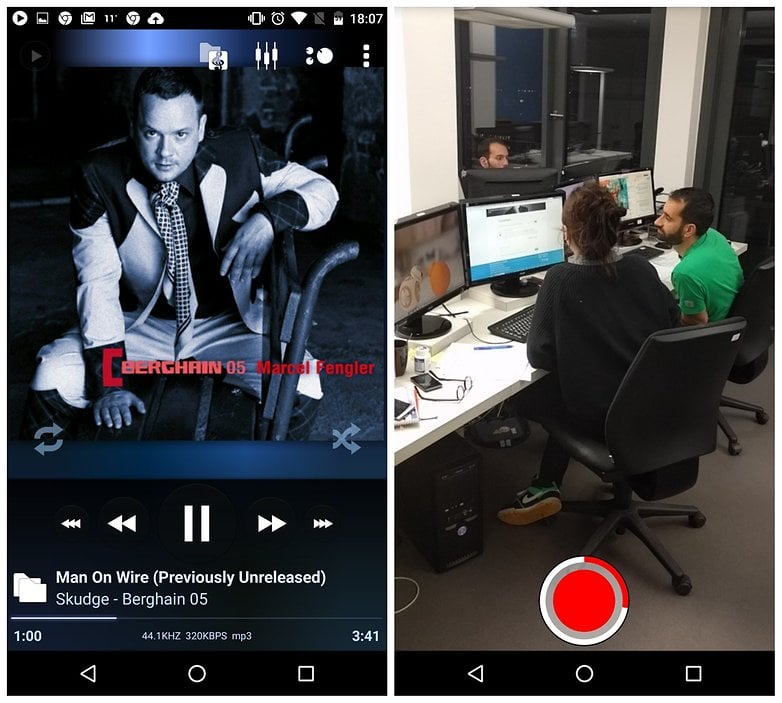
Spela musik via din musikapp och spela sedan in en video Snap för en musikvideo. / © ANDROIDPIT
6. Lägg till en profil-GIF
Svep nedåt från toppen av skärmen för att se din Snap-kod. Tryck på spöket så ser du din mugg i sökaren. Tryck på avtryckaren så får du fem selfies som sedan förvandlas till en GIF i din Snap-kod.
7. Piffa upp dina bildtexter
När du trycker på pennikonen för att lägga till en bildtext i Snapchat får du automatiskt ett grundläggande teckensnitt med en bakgrund över din bild. Men om du trycker på pennikonen några gånger till får du större, centrerad text. Du kan också välja en färg från paletten uppe till höger, lägga till emoji med lappikonen och rotera, ändra storlek och flytta dina tillägg.
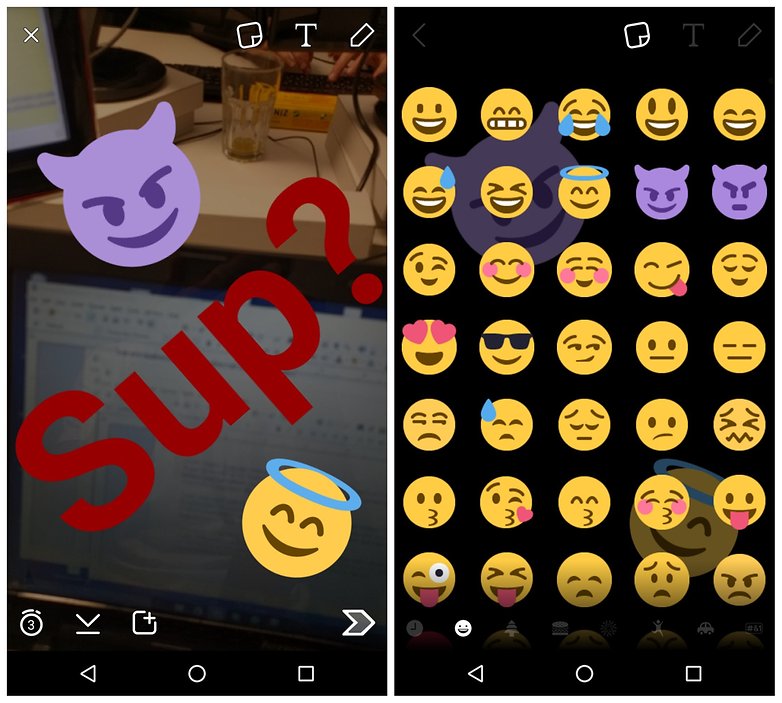
Färger, ändra storlek, rotera, emoji och mer. / © ANDROIDPIT
8. Verifiera din e-postadress
Om du är relativt ny på Snapchat är det en bra idé att kontrollera inställningarna för att se till att du har en verifierad e-postadress kopplad till ditt konto, och att granska de nya villkoren för Snapchat-tjänsten (det har skett några ändringar i din synligt namn och annan information, så det är värt att hålla sig uppdaterad).
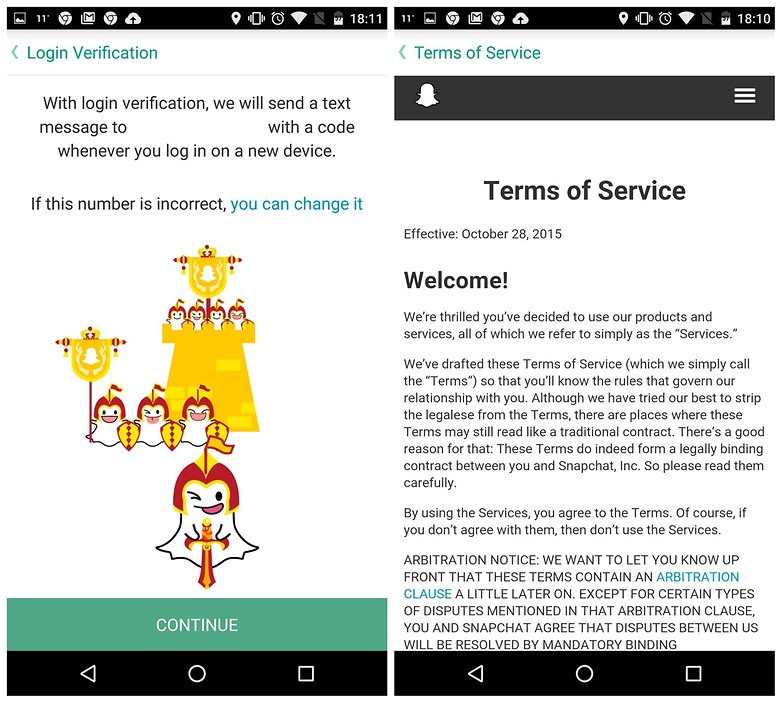
Se till att du har en verifierad e-postadress och inloggning, och kolla in de nya användarvillkoren. / © ANDROIDPIT
9. Skriv din egen berättelse
Berättelser är Snaps som är synliga för dina kontakter ett obegränsat antal gånger under de kommande 24 timmarna. Så när du tar en fantastisk Snap som du vet att dina vänner kommer att vilja se mer än en gång, tryck på den fyrkantiga ikonen längst ner i ditt Snap-fönster med plustecknet på. Den kommer sedan att sparas under Berättelser på fliken Upptäck. Du kan se vem som har tittat på din berättelse genom att trycka på ögongloben bredvid din delade berättelse.
10. Hur man öppnar länkar från Snapchat
Om du får en länk från någon som inte är din vän på Snapchat än, av anti-spam och säkerhetsskäl, kommer Snapchat att blockera dig från att öppna länken. Länken visas bara som text, snarare än som en aktiv klickbar hyperlänk. Så här kan du ändå öppna dessa länkar:
Öppna chatten med länken du vill öppna och håll sedan ned meddelandet som innehåller länken i några sekunder för att spara meddelandet. Öppna sedan menyn uppe till vänster och lägg till användaren som skickade meddelandet som vän. Lämna sedan chatten en kort stund, och när du kommer tillbaka kommer du att kunna öppna hyperlänken.
11. Aktivera platsfilter
När du har tagit ett foto kan du lägga till filter inklusive tid, temperatur, hastighet och några färgöverlägg till din Snap genom att svepa åt vänster, men visste du att det också finns en kryssruta för platsfilter i Inställningar? Aktivera detta för att lägga till platsinformation till dina Snaps.
12. Låtsas att du är någon annanstans med geofilter
Beroende på din plats kan du komma åt specifika filter. Vill du imponera på dina vänner utan att resa? Var säker, det är fullt möjligt att få dina vänner att tro att du är på andra sidan jorden – du måste bara få Snapchat att tro att du är någon annanstans. För detta kan du använda en Play Butik-app för att lura Snapchat med din GPS:
13. Skapa dina egna geofilter
När allt kommer omkring, varför fuska med Geofilter när kan man göra sin egen? Det är en funktion som mestadels är reserverad för företag eftersom de flesta människor inte behöver den såvida de inte slänger iväg. När du skapar ett geofilter frågar Snapchat: är det i en gemenskapsmiljö (till exempel för en skola), personlig (för att fira din födelsedag) eller professionell? Hur som helst, filtret blir som du vill ha det och på ett område som du kan välja – men storleken på området är proportionell mot priset.
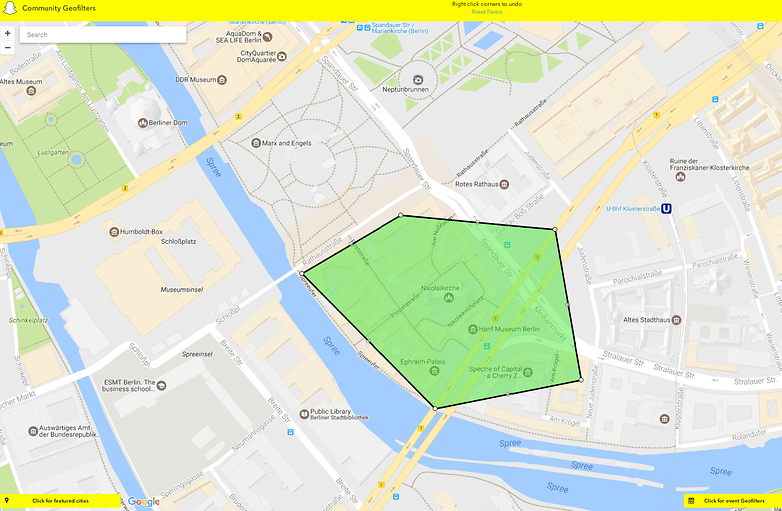
Du kan välja område för ditt anpassade geofilter. © ANDROIDPIT
14. Spara batteritid och data
Snapchat har två stora tekniska brister: det använder mycket batterikraft och mycket data. Men det finns ett sätt att begränsa detta: reseläge. Reseläget låter dig inaktivera automatisk laddning av bilder och videor (inklusive berättelser). På så sätt används data och ström bara när du öppnar något manuellt. Hur mycket data och kraft det sparar beror på storleken på filerna du tar emot och, naturligtvis, hur ofta du öppnar dem.
15. Använd Snap Map för att hitta dina vänner
Snapchat har introducerat en ny funktion, Snap Map, som låter dig se var dina vänner befinner sig på en karta. Du kan också dela din plats, eller med Ghost Mode kan du hålla din plats privat. Din plats uppdateras i alla fall bara när du öppnar appen. För att se kartan, nyp för att zooma ut. På kartan hittar du dina vänners Actionmoji och du kan utforska olika områden. Kolla in det i videon nedan!
16. Skapa dina egna filter och linser
Snapchat är känt för sina söta och roliga AR-objektiv, men visste du att du kan skapa och dela dina egna anpassade linser och filter förutom att utforska de som andra har gjort? Om du öppnar linskarusellen och scrollar hela vägen till höger ser du ett plustecken. Tryck på den så blir du guidad om hur du skapar anpassade linser för alla tillfällen, som bröllop eller fester, till ett pris.
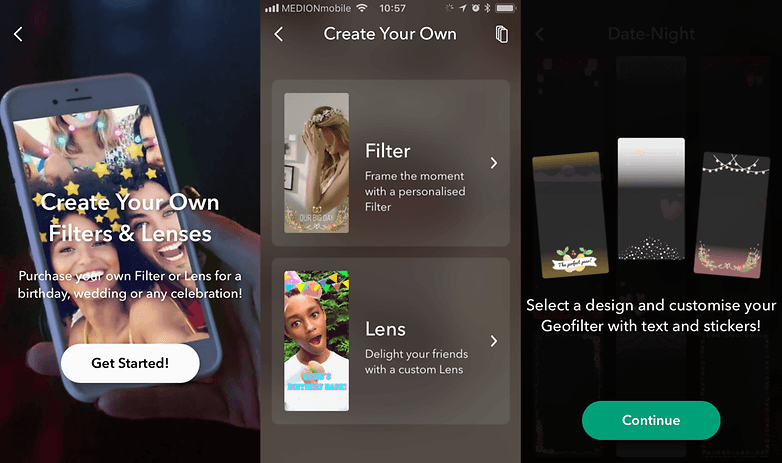
Så här ser processen ut! / © NextPit
Är du på Snapchat? Hur många Snaps skickar du per dag?